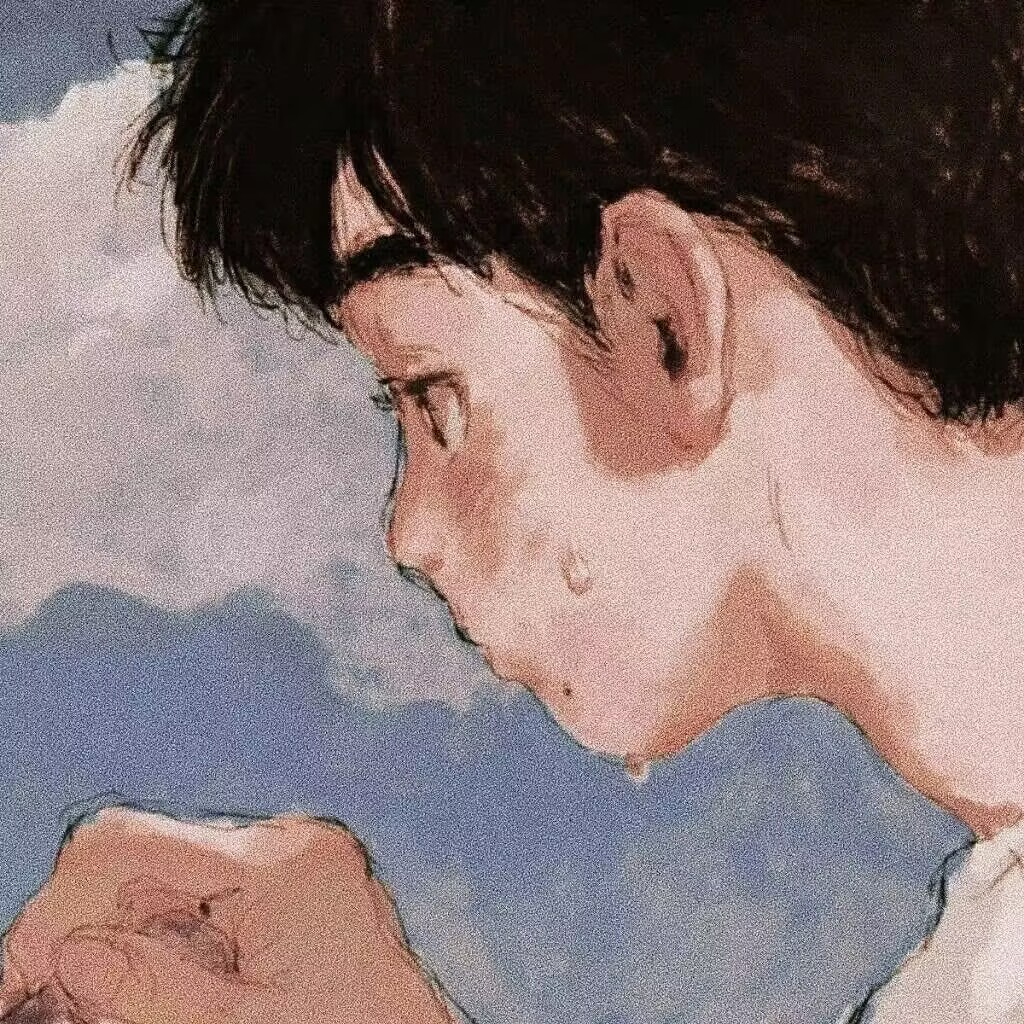YOLOv11(Ultralytics)环境配置
本教程将指导你如何搭建 yolo11 的运行环境。
前言
yolo11 是 Ultralytics 公司 yolo 系列实时目标检测器的最新迭代版本,它以尖端的准确性、速度和效率重新定义了可能实现的性能。在之前 yolo 版本取得的显著进步基础上,yolo11 在架构和训练方法上进行了重大改进,使其成为各种计算机视觉任务中的通用选择。除了传统的目标检测外,yolo11 还支持目标跟踪、实例分割、姿态估计、OBB 定向物体检测(旋转目标检测)等视觉任务。
如果已经会配置 yolov8 的环境,本文不需要重复配置,下载最新的 yolov11 训练文件即可。
📍1. Anaconda
前言
Anaconda 是一个开源的 Python 和 R 语言的发行版本,主要用于数据科学、机器学习和科学计算。它包含了大量的科学计算库和工具,并且提供了一个方便的环境管理工具,使得用户可以轻松地创建、管理和切换不同的 Python 环境。
🔥Anaconda 官网下载(国内网络的问题,下载速度很慢,不推荐)
Anaconda可以在Windows、MacOS、Linux系统平台中安装和使用,下载的时候找到对应的点击即可。

🔥Anaconda 使用清华镜像源下载(下载速度快,推荐)

我的电脑是windows系统,我这里选择下载最新版本的 Anaconda3-2024.10-1-Windows-x86_64.exe 下载完成我们就可以得到一个exe文件。
🔥Anaconda 安装
Step1: 直接点击next

Step2: 点击 I Agree

Step3: 选择 ALL users(选择仅个人的话,后面使用可能会报错),然后点击next

Step4: 选择 anaconda 的安装位置
注意
这里建议修改为其他盘,要不然下载的包和创建的环境都在C盘,占用空间,后面介绍如何把创建的环境和下载的包都装在自己想装的盘里。

Step5: 这里把三个勾全部打上,然后点击 Install , anaconda 开始安装
🔒创建开始菜单
🔒base环境以python3.12创建
🔒清除包缓存

Step6: 后续就是等待安装完成即可,这一步取决于电脑的性能。
🔥Anaconda 配置
Step1: 打开高级系统设置,找到环境变量

Step2: 系统变量选择path,双击进入

step3: 新建环境变量【根据自己刚刚安装的路径,添加以下几个变量】
D:\anaconda3D:\anaconda3\ScriptsD:\anaconda3\Library\binD:\anaconda3\Library\mingw-w64\bin
step4: 安装测试
在windows菜单栏搜索 Anaconda ,打开anaconda prompt
输入这行代码,查看版本号,检查是否成功安装
conda --version
🔥Anaconda默认环境保存路径和下载源修改
因为还涉及到环境和包的下载,这里默认是下载在C盘的,我们需要更改下载的位置,以免占C盘系统盘内存;最后再添加镜像源方便下载环境的包(网速更快)
C:\Users\你的用户名根据上述文件路径可以找到.condarc,用记事本打开

删除其他的,输入以下指令【注意修改为自己想要的安装路径,最后的路径一定是落在envs和pkgs】
envs_dirs: - D:\Anaconda\envs pkgs_dirs: - D:\Anaconda\pkgs channels: - defaultsstrl + s 保存
conda镜像源的配置,因为conda很多下载的东西在国外,默认的下载速度往往会很慢,这里建议修改为清华的镜像源,打开anaconda prompt,输入以下指令
# 添加清华源
conda config --add channels https://mirrors.tuna.tsinghua.edu.cn/anaconda/pkgs/free/
conda config --add channels https://mirrors.tuna.tsinghua.edu.cn/anaconda/cloud/conda-forge/
conda config --add channels https://mirrors.tuna.tsinghua.edu.cn/anaconda/cloud/pytorch/
# 添加阿里云镜像源
conda config --add channels https://mirrors.aliyun.com/anaconda/pkgs/free/
conda config --add channels https://mirrors.aliyun.com/anaconda/pkgs/main/
# 添加中科大源
conda config --add channels https://mirrors.ustc.edu.cn/anaconda/pkgs/free/
conda config --add channels https://mirrors.ustc.edu.cn/anaconda/pkgs/main/
conda config --add channels https://mirrors.ustc.edu.cn/anaconda/cloud/conda-forge/
conda config --add channels https://mirrors.ustc.edu.cn/anaconda/cloud/msys2/
conda config --add channels https://mirrors.ustc.edu.cn/anaconda/cloud/bioconda/
conda config --add channels https://mirrors.ustc.edu.cn/anaconda/cloud/menpo/
# (可选)设置搜索时显示通道地址
conda config --set show_channel_urls yes📍2. Pytorch
前言
PyTorch(Python Torch)是一个开源的机器学习库,主要用于深度学习任务。它由 Facebook 的人工智能研究小组开发,提供了灵活的张量(tensor)数据结构和强大的深度学习工具。
🔥CUDA 的安装
版本检查
打开cmd,命令行中输入指令nvidia-smi,查看 cuda 版本,博主的最高支持的 CUDA 版本为12.3,CUDA版本向下兼容,所以12.3版本以下的 CUDA,都可以选择安装

软件安装
下载链接:CUDA Toolkit Archive | NVIDIA Developer
选择自己电脑对应的CUDA版本,点击Toolkit后准备安装包下载

配置如图所示,最后点击下载即可

打开安装包,点击“OK”,开始cuda下载(这里的路径按照默认来就行,不建议修改路径)

解压完成后,系统检查安装程序的系统兼容性,等待片刻

选择<精简>安装,点击“下一步”

同意协议,点击“Next”,开始安装

显示安装程序已完成,点击"关闭"
环境验证
- 高级系统设置中打开环境变量
- 检查是否有图中的两个CUDA路径
打开cmd,在命令行中输入nvcc --version,如下图所示,即为安装成功

🔥CUDNN 的安装
cudnn的版本号下载时要注意与cuda版本号对应
下载链接:cuDNN Archive | NVIDIA Developer
- cudnn网址需要注册账号并登录,这个自行注册就行
- 此网址也可能需要科学上网
- 进入网址,找到对应版本的cudnn(比如博主下载的CUDA版本12.3,这里选个for CUDA 12.x的进行下载)

选择第一个,点击进行下载(cudnn就是一个压缩包)

解压之后打开文件夹如下

将上图这三个文件复制粘贴到CUDA的文件夹地址下(环境变量中的路径可查看)即可
环境变量中的CUDA文件夹路径

例如博主的路径为C:\Program Files\NVIDIA GPU Computing Toolkit\CUDA\v12.3\lib
就将上述三个文件复制在C:\Program Files\NVIDIA GPU Computing Toolkit\CUDA\v12.3目录下即可
🔥创建虚拟环境
step1: 打开 anaconda prompt
默认进入的是base环境,base环境的版本与下载的anaconda3版本有关,因此不建议直接使用,需要新建环境,在新建环境之前建议更改默认的pip源和conda源可加速下载速度。
step2: 这里创建一个名为yolov11,python版本为3.10的虚拟环境,也可以修改为其他名或者python版本,建议使用python3.9以上版本,选择替换即可。
conda create -n yolov11 python=3.10step3: 回车后出现新建环境提醒输入y继续,耐心等待全部下载完成后自动安装。
step4: 创建完之后输入以下指令进入yolov11环境之中
conda activate yolov11step5: 安装pytorch
进入yolov11环境,之后输入下方命令即可安装pytorch,耐心等待安装完成
pip install torch==2.0.0+cu118 torchvision==0.15.1+cu118 --extra-index-url https://download.pytorch.org/whl/cu118step6: 安装ultralytics
pip install ultralytics以上就完成了环境的搭建